哎呦我去,真不是啥事儿!就前两天弄内网穿透,折腾那个破路由器搞了半宿没整明白,烦得不行。后来朋友提了一嘴花生壳,我心说试试就试试,结果你猜怎么着?半天儿功夫搞定,我都惊了!
东西到手先别慌
手贱在橙色购物软件上下了单,盒子第二天就到了。拆开一看,好家伙,就一指甲盖大小的小玩意儿,比充电宝还迷你。插头、网口、说明书,齐活。
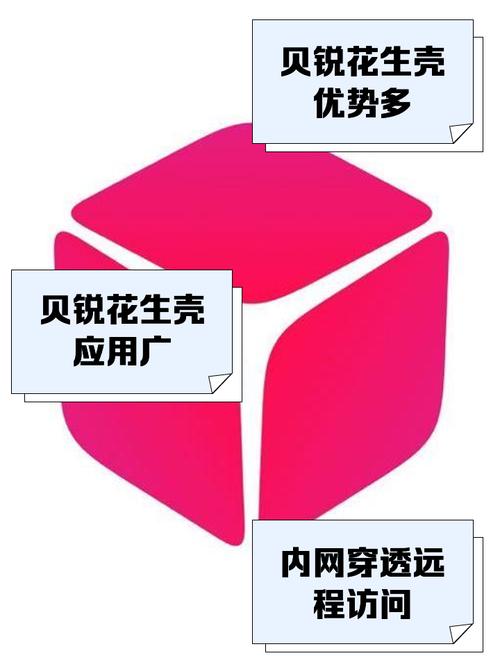
- 第一步:麻溜地找根网线,一头怼进花生壳设备的网口,另一头插路由器LAN口(随便哪个都行);
- 第二步:找个电源给它插上,瞅着那小灯亮起来,蓝幽幽的,说明通电连网了。
电脑这边也得跟上
转身开电脑,打开浏览器。记住这仨字母:Oray。直奔人家官网去。首页明晃晃写着“贝锐向日葵”、“贝锐蒲公英”……花生壳的牌子搁这!
找到下载中心,不用多想,直接点那个花生壳客户端的下载按钮。下了个安装包,就那种一路“下一步”的傻瓜安装法。安装完桌面多个花生壳的图标。
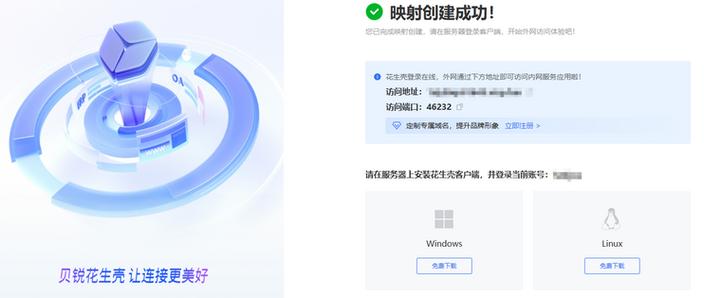
注册账号才是正经事
双击打开客户端,好家伙,头回用直接弹出来让我注册。手机号、验证码、设个密码,跟注册个论坛账号一样简单。填完信息点确定,账号“啪”一下就成了!
最关键的绑定!
掏出花生壳设备,翻到背面或者底下,找到那一串长长的SN码(就一串字母加数字)。

- 在客户端左边点“设备”;
- 页面上老大一个“+”号,点它!
- 把刚刚抄下来的那串SN,一个字母不差地填进框里;
- 然后点“绑定”!
瞪圆了眼睛看客户端状态!过了也就十几二十秒,设备状态立马从“离线”变“在线”!绿了!亮了!这时候心里那个美,感觉成功一大半了。
开洞(映射)才是目的
设备绑定上线了,点开那个“映射”(听着挺高级,意思就是开个口子让外边能进来)。
- 点“添加映射”;
- 应用类型:一般想远程访问啥就选啥(我选的HTTP);
- 内网主机 :填你那台要访问的设备内网IP(我填的我NAS地址192.168.1.101);
- 内网端口:填你NAS那个管理页面的端口号(我NAS的默认是5000);
- 外网域名:花生壳会自动送一个免费域名给你用,就那个又长又难记的,直接用就行!
- 外网端口 :这个别乱动,就默认它自动分配那个数。
填完检查一遍,点确定!搞定!完事儿!
赶紧试试好使不
掏出手机,打开流量(别用家里WiFi!),打开浏览器。把花生壳给的那个免费域名+冒号+它自己分配的外网端口号,整个输到浏览器地址栏(比如 *:12345)。
敲下回车!卧槽!我那NAS的登录页面“唰”一下蹦出来了!跟我在家里用一模一样的!成功了!
搞定了还有个小插曲
过了两天家里跳闸,来电后发现花生壳设备灯没亮。卧槽以为坏了?结果检查一圈发现是网线松了!重新插紧,灯立马蓝了,映射还是稳稳的,啥也没丢。
你说这设置难不难?真不难!买设备->插网线插电->官网下载客户端->注册账号->绑定设备SN->添加映射->输域名测试。走一遍下来,感觉还没折腾路由器费劲!以为多高级,结果跟玩儿似的,就是个插上就能用的玩意儿!







